การสร้างแคมเปญโฆษณาข้อมูลลูกค้า (แคมเปญคอนเวอร์ชั่น)

วัตถุประสงค์ของคอนเวอร์ชั่นบนเว็บไซต์ของ Facebook ช่วยให้กระตุ้นการเติบโตของธุรกิจของคุณบนเว็บไซต์ ไม่ว่าจะต้องการการเยี่ยมชมหน้าเว็บ ยอดขาย หรือการดำเนินการอื่นๆ โฆษณาคอนเวอร์ชั่นบนเว็บไซต์จะกระตุ้นให้ผู้คนไปยังเว็บไซต์ของคุณแล้วดำเนินการบางอย่าง
คอนเวอร์ชั่นแบบกำหนดเองทำให้คุณสามารถสร้างกฎสำหรับเหตุการณ์ได้ เมื่อคุณสร้างกฎเหล่านี้ คุณสามารถวัดการดำเนินการที่เฉพาะเจาะจงของลูกค้าได้มากขึ้น ตัวอย่างเช่น คุณสามารถกรองการซื้อทั้งหมดเพื่อวัดเฉพาะการซื้อรองเท้าผู้หญิงที่มีราคาเกิน 1,300 บาท ได้ จากนั้น คุณสามารถใช้คอนเวอร์ชั่นแบบกำหนดเองของคุณเพื่อปรับการแสดงโฆษณาของคุณให้เหมาะสม และเข้าถึงผู้คนที่มีแนวโน้มที่จะดำเนินการในเรื่องที่คุณให้ความสำคัญได้
ประโยชน์ของคอนเวอร์ชั่นแบบกำหนดเอง
ใช้คอนเวอร์ชั่นแบบกำหนดเองเพื่อดำเนินการดังนี้
- กรองเหตุการณ์ เพิ่มกฎลงในเหตุการณ์มาตรฐาน เหตุการณ์ที่กำหนดเอง หรือจำนวนผู้เข้าชม URL ทั้งหมดเพื่อทำความเข้าใจการดำเนินการของลูกค้าให้ละเอียดยิ่งขึ้น ตัวอย่างเช่น สร้างกฎเพื่อวัดจำนวนคนที่ซื้อสินค้าที่มีสีหรือราคาที่ต้องการ เรียนรู้วิธีใช้คอนเวอร์ชั่นแบบกำหนดเองเพื่อกรองเหตุการณ์บนเว็บไซต์
- ตั้งค่าเหตุการณ์มาตรฐานโดยไม่ใช้โค้ดเพิ่มเติม หากคุณมีโค้ดฐานของพิกเซลของ Meta บนเว็บไซต์ของคุณ คุณสามารถใช้กฎ URL บันทึกเหตุการณ์มาตรฐานได้ โดยไม่ต้องเพิ่มโค้ดเหตุการณ์เพิ่มเติมลงในเว็บไซต์ของคุณ เรียนรู้วิธีใช้คอนเวอร์ชั่นแบบกำหนดเองเพื่อตั้งค่าเหตุการณ์มาตรฐานโดยไม่ใช้โค้ดเพิ่มเติม
- ปรับการแสดงโฆษณาของคุณให้เหมาะสมสำหรับคอนเวอร์ชั่นแบบกำหนดเอง เมื่อคุณสร้างโฆษณาในตัวจัดการโฆษณา Meta ให้เลือกคอนเวอร์ชั่นแบบกำหนดเองของคุณสำหรับการปรับให้เหมาะสมกับการแสดงโฆษณา โปรดทราบว่าคุณไม่สามารถใช้คอนเวอร์ชั่นแบบกำหนดเองกับโฆษณาสินค้าแบบไดนามิกได้
- ควบคุมสิ่งที่คุณต้องการแชร์กับพาร์ทเนอร์ แชร์คอนเวอร์ชั่นแบบกำหนดเองแต่ละรายการกับพาร์ทเนอร์ทางธุรกิจของคุณแทนการแชร์แหล่งข้อมูลทั้งหมดของคุณ เรียนรู้วิธีแชร์คอนเวอร์ชั่นแบบกำหนดเองในตัวจัดการเหตุการณ์
ตัวอย่างคอนเวอร์ชั่นแบบกำหนดเอง
ตัวอย่างเช่น ธุรกิจขายเสื้อผ้าออนไลน์ต้องการดูยอดขายทางออนไลน์ของเสื้อผ้าผู้ชายที่มีราคาเกิน 1,500 บาท ธุรกิจดังกล่าวสามารถสร้างคอนเวอร์ชั่นแบบกำหนดเองที่จะทำงานทุกครั้งเมื่อมีผู้ซื้อสินค้าเช่นนั้น ซึ่งสามารถทำได้โดยเลือก "การซื้อ" เป็นเหตุการณ์คอนเวอร์ชั่น จากนั้นสร้างกฎขึ้นมา 2 กฎดังนี้
- กฎ URL: URL ที่เกิดการซื้อและประกอบด้วยคีย์เวิร์ด “mens”
- กฎตามพารามิเตอร์: พารามิเตอร์ระบุค่าที่มากกว่า 1,500 บาท
เมื่อเราได้รับคอนเวอร์ชั่นแบบกำหนดเองนี้เป็นจำนวนเพียงพอแล้ว ธุรกิจสามารถใช้คอนเวอร์ชั่นแบบกำหนดเองเพื่อปรับการแสดงโฆษณาให้เหมาะสมได้ ซึ่งหมายความว่าเราจะแสดงโฆษณาของธุรกิจให้แก่ผู้ที่มีแนวโน้มมากที่สุดว่าจะซื้อเสื้อผ้าผู้ชายที่มีราคาเกิน 1,500 บาท
หากต้องการสร้างโฆษณา ให้ไปที่ตัวจัดการโฆษณา แล้วเลือก "สร้าง" เพื่อเริ่มต้น ในการดำเนินการ ให้สร้างแคมเปญและชุดโฆษณาทั้งหมดก่อนเผยแพร่โฆษณาเป็นครั้งแรก หากคุณต้องการใช้แคมเปญหรือชุดโฆษณาที่มีอยู่แล้ว ให้เรียนรู้วิธีสร้างโฆษณาใหม่ด้วยแคมเปญที่มีอยู่แล้ว
วิธีสร้างคอนเวอร์ชั่นแบบกำหนดเอง
1.ไปที่ตัวจัดการโฆษณาจากนั้นกด "สร้าง"

2.เลือกวัตถุประสงค์แคมเปญจากนั้นกด "ดำเนินการต่อ"
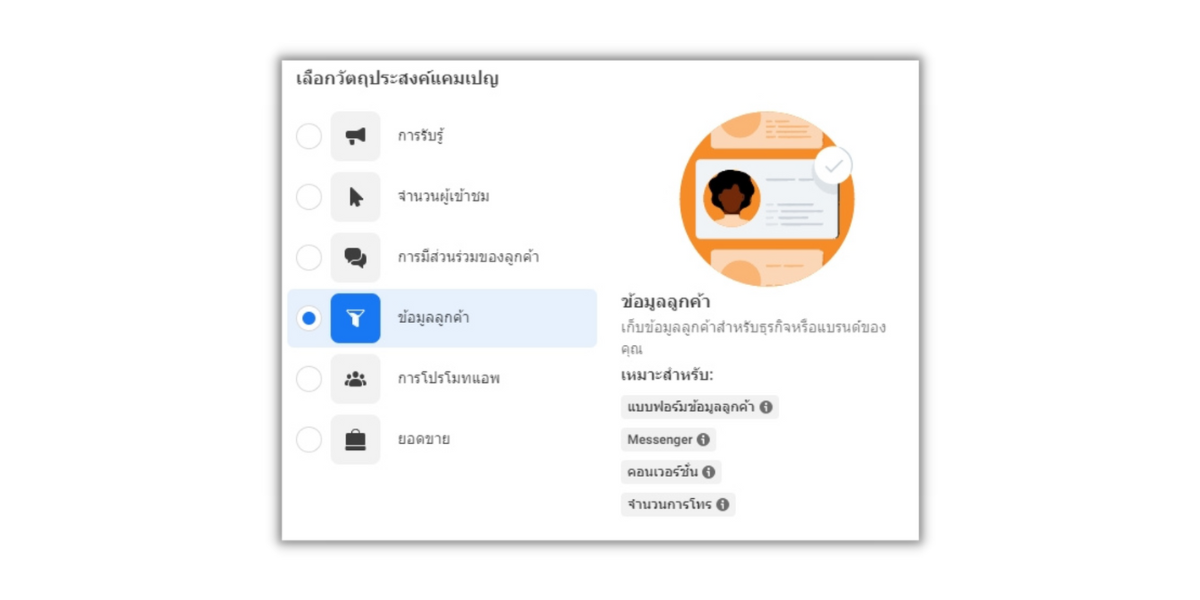
3.กรอกชื่อแคมเปญและกำหนดงบประมาณจากนั้นกด "ถัดไป"
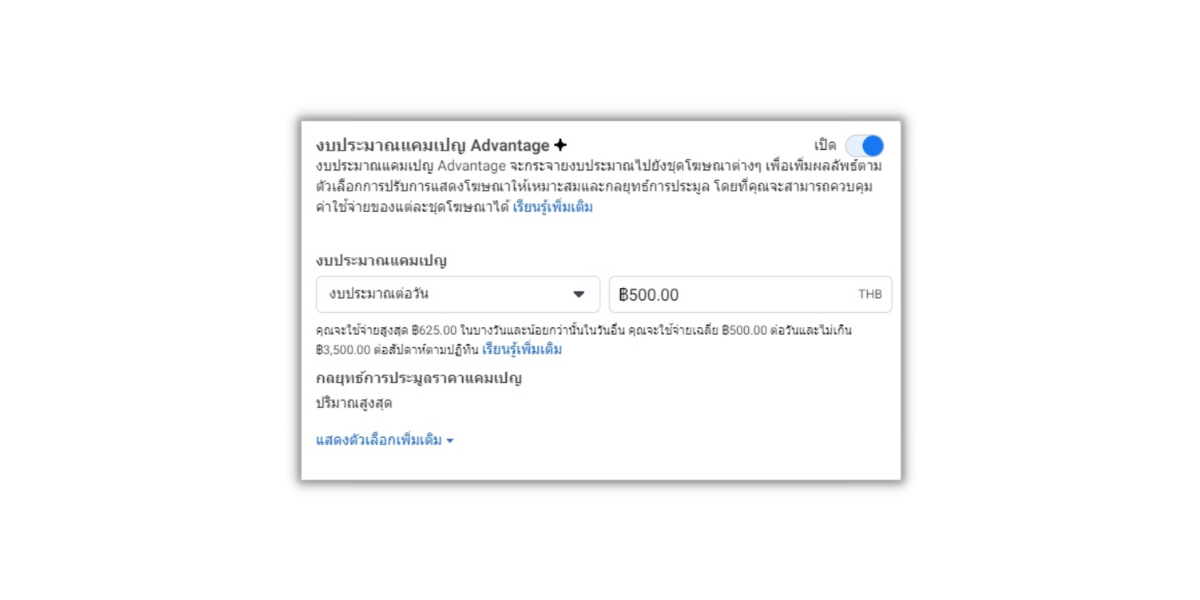
4.เลือกที่ที่คุณต้องการรวบรวมข้อมูลลูกค้า คอนเวอร์ชั่นนั้นสามารถเลือกการเก็บข้อมูลลูกค้าได้ 7 ช่องทางด้วยกัน ได้แก่
- เว็บไซต์: รวบรวมข้อมูลลูกค้าผ่านเว็บไซต์ของคุณ
- แบบฟอร์มข้อมูลลูกค้า: รวบรวมข้อมูลลูกค้าด้วยการขอให้ผู้คนกรอกแบบฟอร์ม
- Messenger: รวบรวมข้อมูลลูกค้าผ่าน Messenger
- แบบฟอร์มข้อมูลลูกค้าและ Messenger: รวบรวมข้อมูลลูกค้าด้วยการขอให้ผู้คนกรอกแบบฟอร์มหรือส่งพวกเขาไปที่ Messenger
- Instagram: รวบรวมข้อมูลลูกค้าผ่านแชทใน Instagram
- การโทร: รวบรวมข้อมูลลูกค้าโดยการขอให้ผู้คนโทรติดต่อธุรกิจของคุณ
- แอพ: รวบรวมข้อมูลลูกค้าผ่านแอพของคุณ
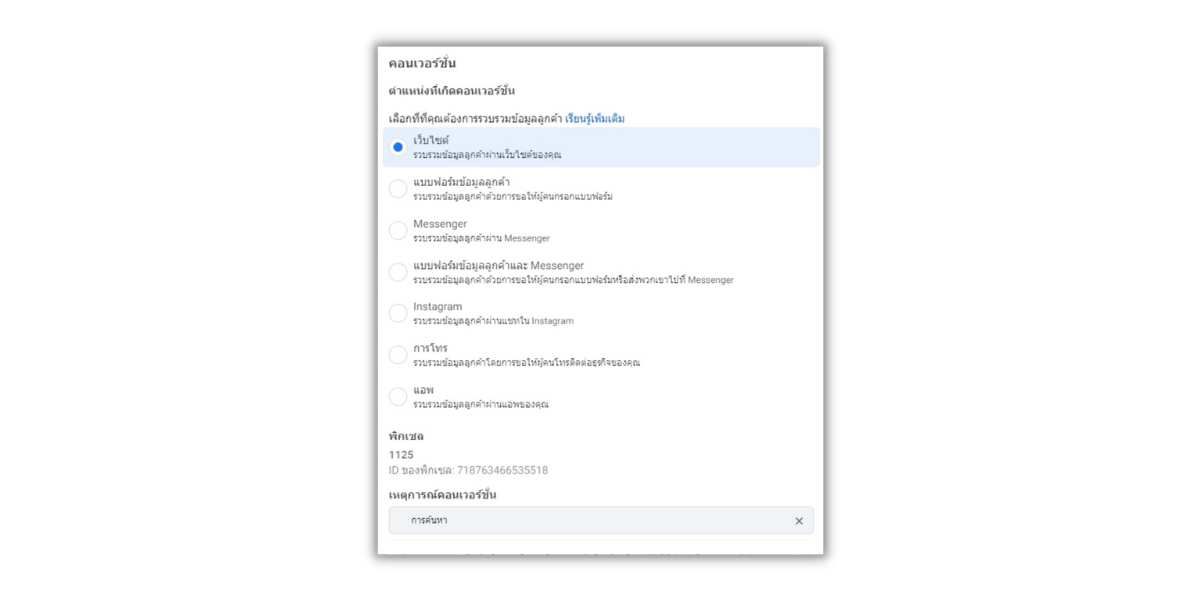
จำเป็นต้องใช้พิกเซลของ Meta หากต้องการเผยแพร่ ให้สร้างพิกเซลก่อน อ่ายวิธีการสร้างพิกเซลเพิ่มเติม
5.เลือกกลุ่มเป้าหมายและกำหนดตำแหน่งการจัดวางโฆษณาจากนั้นเลือกเพจที่ต้องการโฆษณา
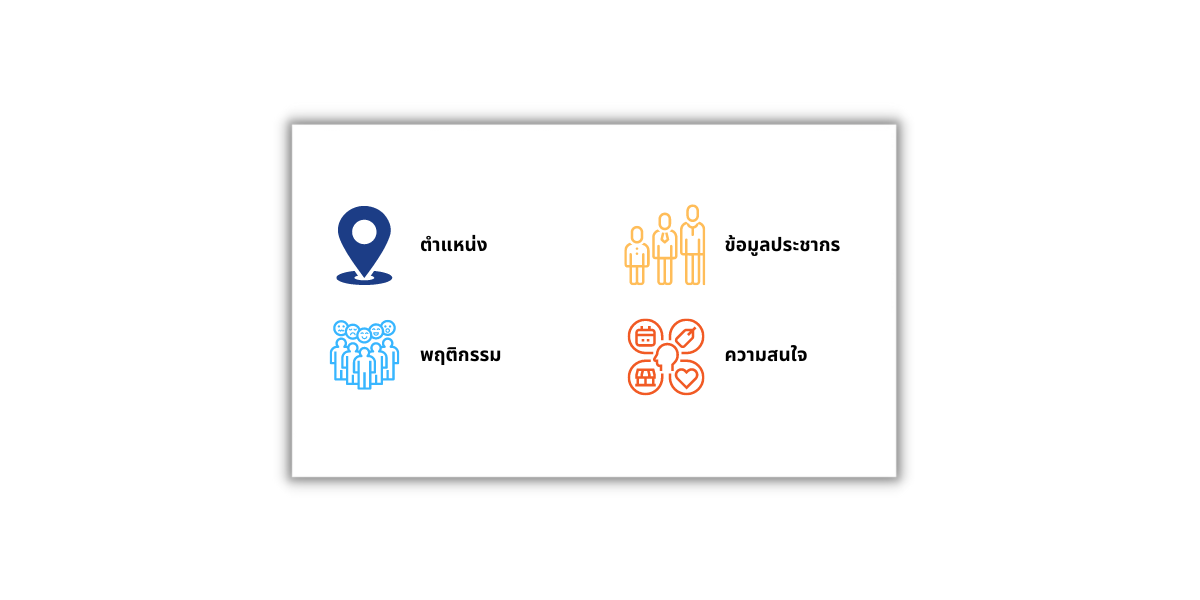
6.เลือกสื่อโฆษณาที่ต้องการโฆษณาและกรอกข้อความหลัก
- สำหรับรูปแบบโฆษณาแบบรูปภาพเดี่ยวหรือวิดีโอ:
1.1. เลือก "เพิ่มสื่อ" เพื่ออัพโหลดสื่อใหม่หรือเลือกจากรูปภาพหรือวิดีโอที่อัพโหลดไว้แล้ว
1.2. เลือก "สร้างวิดีโอ" เพื่อเลือกจากเทมเพลตต่างๆ ที่ใช้รูปภาพของคุณเพื่อสร้างวิดีโอ เรียนรู้เพิ่มเติมเกี่ยวกับการสร้างวิดีโอด้วยเครื่องมือของ Facebook - สำหรับรูปแบบภาพสไลด์:
1.1. เลือกรูปภาพ เพื่ออัพโหลดสื่อใหม่หรือเลือกจากรูปภาพหรือวิดีโอที่อัพโหลดไว้แล้ว
2.2. เพิ่มหัวเรื่องและคำอธิบายเพิ่มเติม และเพิ่ม URL เว็บไซต์ ดำเนินการเช่นนี้ในการ์ดแต่ละรายการในภาพสไลด์ของคุณ
3.3. ภาพสไลด์จำเป็นต้องมีการ์ดอย่างน้อยสองรายการ ลบการ์ดอื่นๆ ที่คุณไม่ต้องการออก เพื่อป้องกันข้อผิดพลาด - สำหรับรูปแบบคอลเลกชั่น:
1.1. รูปแบบจำเป็นต้องมีแค็ตตาล็อก สร้างแค็ตตาล็อก
2.2. เลือกเพื่อแสดงสินค้าในแค็ตตาล็อกของคุณแบบไดนามิกหรือเลือกสินค้าเพื่อแสดงด้วยตนเองได้ไม่เกินสี่รายการ
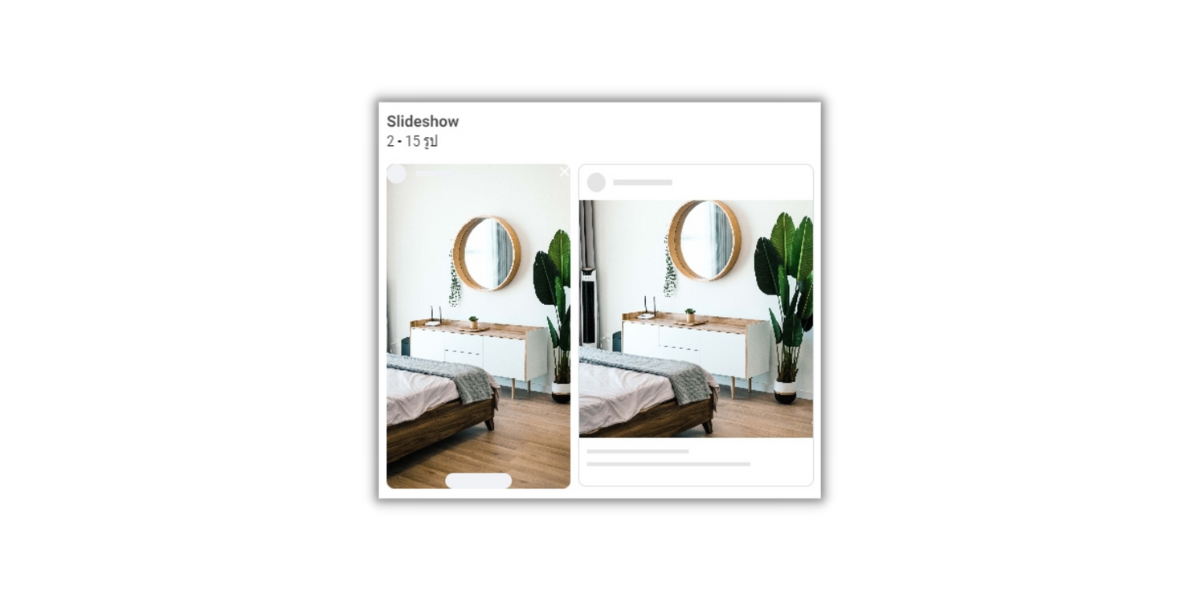
7.เมื่อจัดเตรียมสื่อเรียบร้อยให้เพิ่ม "ปลายทาง"
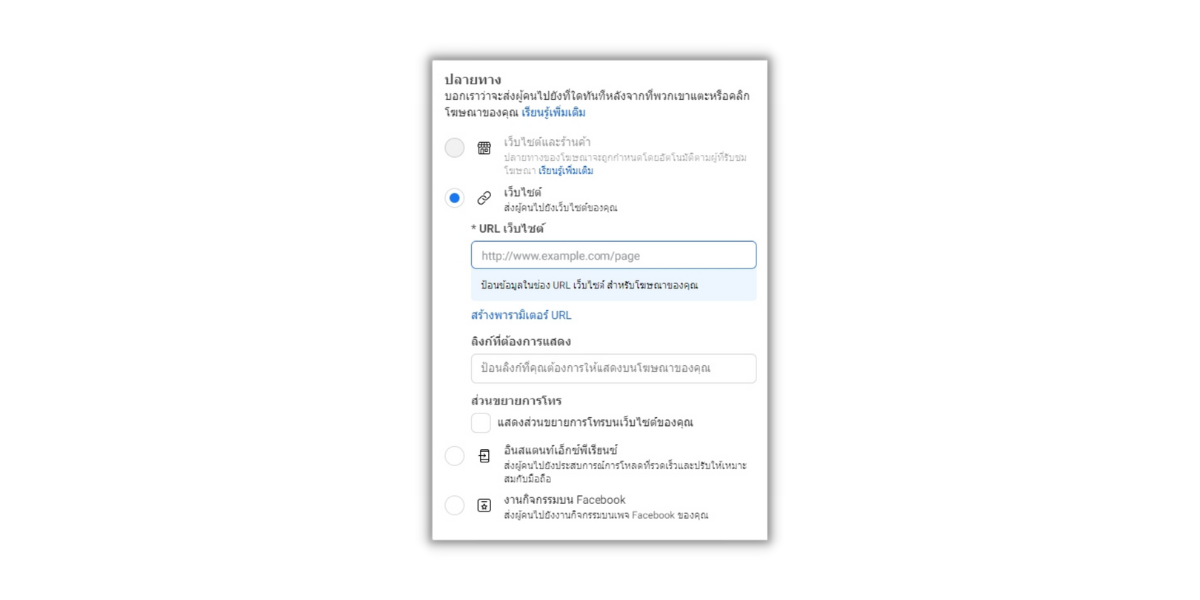
8.ดูตัวอย่างโฆษณาของคุณแล้วเลือก "เผยแพร่"
- หากต้องการดูว่าโฆษณาของคุณจะมีลักษณะตามตำแหน่งการจัดวางต่างๆ อย่างไรบ้าง ให้เลือกภาพขนาดย่อของตำแหน่งการจัดวางข้างภาพตัวอย่างโฆษณา
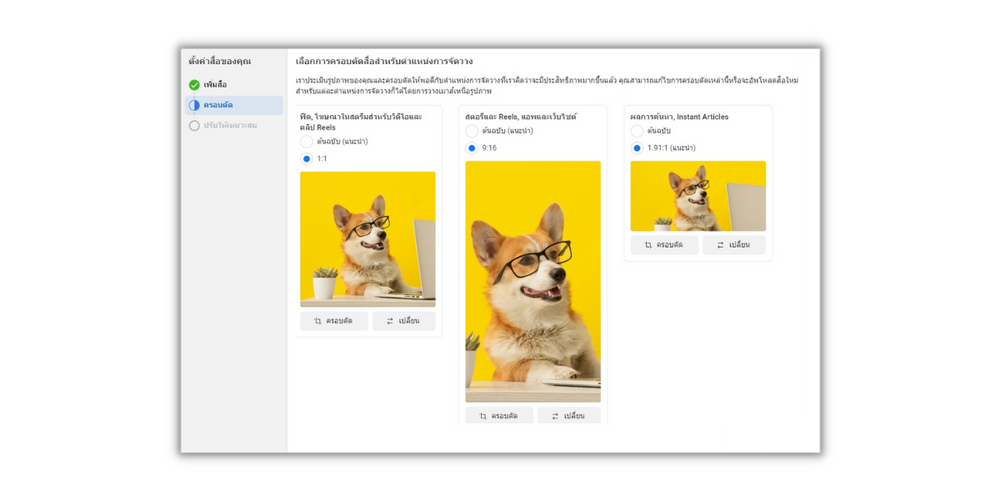
สนับสนุนเว็บไซต์ โดย
ระบบหลบบอทแอด Google Facebook สำหรับสายเทา คลิกเพื่อสั่งซื้อ
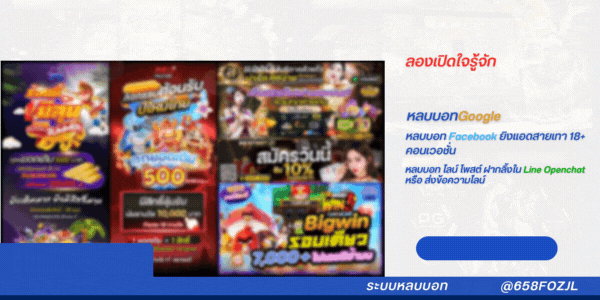
Proxy แบบคงที่ คลิกเพื่อสั่งซื้อ

บัญชี Facebook คลิกเพื่อสั่งซื้อ
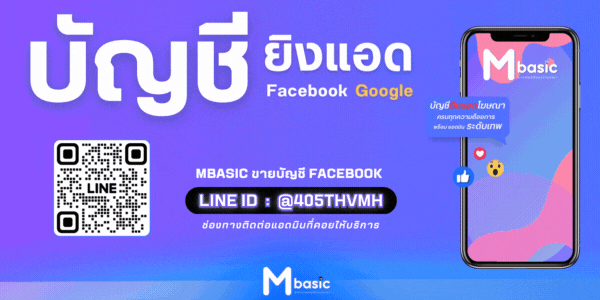
โปรแกรมฟาร์มบัญชี Facebook โพส แชร์ คอมเม้น อัตโนมัติ คลิกเพื่อสั่งซื้อ


